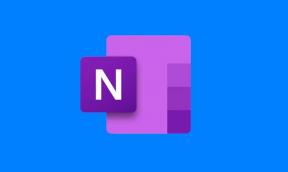Popravek: aplikacije Insignia TV ne delujejo ali se naključno zrušijo
Miscellanea / / May 28, 2022
Insignia TV ponovno pride v središče pozornosti, vendar to ne zaradi svoje odlične lastnosti. Da, tokrat ima na tone pritožb uporabnikov po vsem svetu. Kljub temu, da so naredili nekaj res kul in neverjetnih naprav, pa včasih naprave morda ne uspejo deluje pravilno, saj nihče ne more predvideti, ali bo elektronska naprava zdržala koliko let oz dnevi.
Kakorkoli že, medtem ko se pogovarjamo, se uporabniki Insignie TV pritožujejo, da TV aplikacije ne delujejo ali se včasih naključno zrušijo. No, čeprav razlog za to težavo še vedno ni znan, vam ni treba skrbeti. To je zato, ker je naša ekipa našla nekaj odličnih popravkov za vas, da bi odpravili to napako.
Če pa tudi ugotovite, da na vašem televizorju Insignia aplikacije ne delujejo ali se zrušijo naključno, sledite popravkom, navedenim v tem priročniku.

Vsebina strani
-
Kako popraviti, da aplikacije Insignia TV ne delujejo ali se naključno zrušijo
- Popravek 1: znova zaženite napravo
- Popravek 2: Preverite internetno povezavo Yoru
- Popravek 3: Poskrbite, da so aplikacije posodobljene
- Popravek 4: Počistite podatke iz predpomnilnika
- Popravek 5: Posodobite sistemski OS
- Popravek 6: Preverite naročnino
- Popravek 7: Znova namestite aplikacije
- Popravek 8: Preverite strežnike
- Popravek 9: Ponastavite TV
- Popravek 10: Obrnite se na podporo Insignie
Kako popraviti, da aplikacije Insignia TV ne delujejo ali se naključno zrušijo
Tu so torej popravki, ki vam bodo pomagali odpraviti težave s programi Insignia TV, ki ne delujejo ali se naključno zrušijo. Zato se prepričajte, da ste izvedli te popravke in nam sporočite, ali so vam pomagali. Torej, zdaj pa začnimo s popravki.
Popravek 1: znova zaženite napravo
Poskusite znova zagnati napravo, če imate težave z aplikacijami, ki ne delujejo. Izvajanje tega koraka je izjemno pomembno, saj ko se datoteke predpomnilnika vaše aplikacije poškodujejo, aplikacija ne more delovati po pričakovanjih. Zato poskusite znova zagnati napravo, da odpravite težavo, saj bo to izpraznilo RAM in vam dalo povsem novo izhodišče. Torej, poskusimo znova zagnati vaš Insignia TV, da vidimo, ali bo to rešilo težavo.
Oglasi
Popravek 2: Preverite internetno povezavo Yoru
Če imate slabo internetno povezavo, aplikacije morda ne bodo delovale pravilno v vaši napravi. Zato je stabilna internetna povezava ključnega pomena. S testiranjem vaše povezave WiFi s testerjem hitrosti Ookla lahko ugotovite, ali vam lahko zagotovi ustrezno internetno hitrost.
Če vaš WiFi ne deluje pravilno, je najboljše, kar lahko storite, enkrat vklopiti usmerjevalnik/modem. Vendar se morate obrniti na svojega ponudnika internetnih storitev, če po tem ne opazite izboljšanja hitrosti.
Popravek 3: Poskrbite, da so aplikacije posodobljene
Obstajajo tudi možnosti, da imajo vaše aplikacije nekaj čakajočih posodobitev, zaradi katerih ne morejo pravilno delovati na vašem televizorju Insignia. To dodatno povzroči, da aplikacije ne delujejo na vašem televizorju Insignia. Zato morate najprej poskusiti znova zagnati napravo in preveriti, ali je na voljo posodobitev za aplikacijo, ki ste jo že namestili v svoji napravi.
Popravek 4: Počistite podatke iz predpomnilnika
Če še niste poskusili počistiti podatkov iz predpomnilnika v napravi, vam predlagamo, da to storite. To je zato, ker obstajajo možnosti, da zaradi nekaterih shranjenih datotek predpomnilnika na vašem televizorju pride do te težave.
Oglasi
Če želite odpraviti to težavo, morate počistiti podatke iz predpomnilnika vaše naprave. Če pa želite to narediti, lahko preprosto premaknete miškin kazalec nad spletno mesto proizvajalca naprave in preverite natančne korake za to, saj ima vsak model različne načine za to.
Popravek 5: Posodobite sistemski OS
Morda naletite na to vrsto napake, ker vaš operacijski sistem ni bil posodobljen, zaradi česar se napaka še vedno pojavlja. V bistvu, če želite to popraviti, preprosto ugotovite, ali je bila vaša naprava posodobljena ali ne. Recimo, da ni; takoj posodobite. Težava pa je bila samodejno odpravljena, ko so uporabniki prej posodobili svoj sistemski OS. Zato ga morate tudi preizkusiti in preveriti, ali pomaga.
Popravek 6: Preverite naročnino
Ali na televizorju Insignia uporabljate aplikacije, ki temeljijo na naročnini? Če je tako, potem obstaja verjetnost, da je vaša premium naročnina za vaše aplikacije, kot so Netflix, Amazon Prime itd., končana, zaradi česar ne morete dostopati do njih. Če pa ugotovite, da je naročnina potekla, jo takoj obnovite in znova preverite, ali aplikacije ne delujejo, je težava odpravljena ali ne.
Oglasi
Popravek 7: Znova namestite aplikacije
To težavo lahko povzročijo poškodovane ali poškodovane namestitvene datoteke. Te datoteke morate popraviti, da jih rešite. Evo kako. Če želite popraviti te datoteke, morate znova namestiti vse svoje aplikacije. To lahko storite na naslednji način:
- Odprite začetni zaslon naprave.
- Izberite aplikacijo v trgovini kanalov.
- Po tem kliknite Odstrani kanal.
- Za potrditev izbire še enkrat kliknite Odstrani kanal.
Nato boste lahko odstranili aplikacije. Skoraj vsaka naprava gre skozi isti postopek, tako da lahko raziščete njihova uradna spletna mesta in ugotovite, kateri koraki morate slediti.
Popravek 8: Preverite strežnike
Čeprav je vaša omrežna povezava dobra, lahko naletite na to napako, če nekateri strežniki aplikacij ne delujejo zaradi vzdrževanja. Preko DownDetectorja lahko vidite, ali ste edini, ki se sooča s to težavo ali se dogaja vsem.
Na strani DownDetector si lahko ogledate, koliko uporabnikov je naletelo na to napako v zadnjih 24 urah. Na žalost, ker je to težava razvijalca, glede tega ne morete storiti ničesar, dokler tega ne prijavijo tudi drugi ljudje.
Popravek 9: Ponastavite TV
Če še vedno prejemate enake napake s svojimi aplikacijami na Insignia TV, obstaja velika verjetnost, da se poškoduje kakšna namestitvena datoteka vaše naprave, zaradi česar se soočate s to težavo. Če želite to odpraviti, morate poskusiti ponastaviti svoj televizor Insignia, saj lahko reši to vrsto težave. Vendar pa so v mnogih primerih, kot je ta, uporabniki že poročali, da jim je to pomagalo odpraviti tovrstno napako. Zato morate poskusiti tudi to in preveriti, ali pomaga.
Popravek 10: Obrnite se na podporo Insignie
Ste preizkusili vse popravke v tem priročniku? Torej, če težava po tem poskusu ni odpravljena, se poskusite obrniti na ekipo za podporo Insignie, saj vam lahko pomagajo samo oni. Vendar pa vam ni treba storiti ničesar, da bi odpravili to napako, saj je lahko napaka razvijalca. Tako lahko preprosto zaprosite skupino za podporo za pomoč pri tej napaki; ti bodo zagotovo lahko pomagali.
Torej, to je vse o tem, kako odpraviti težave s programi Insignia TV, ki ne delujejo ali se zrušijo. Upamo, da vam je ta priročnik pomagal. Medtem, če potrebujete več pomoči ali dvomite, komentirajte spodaj in nam sporočite.